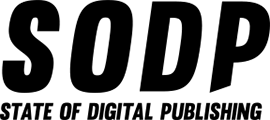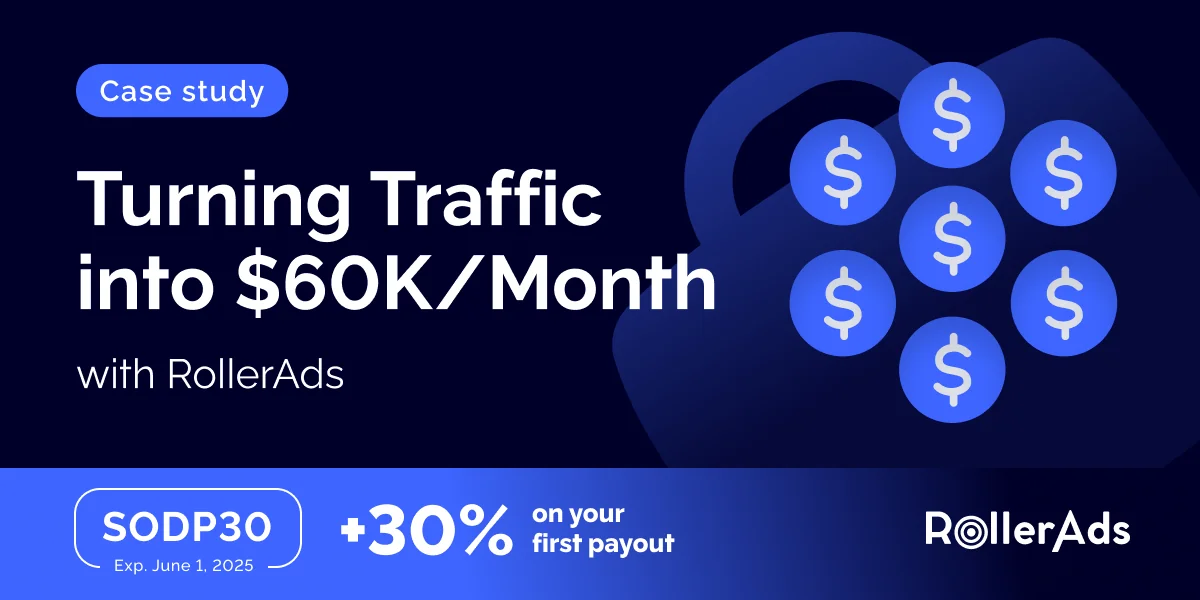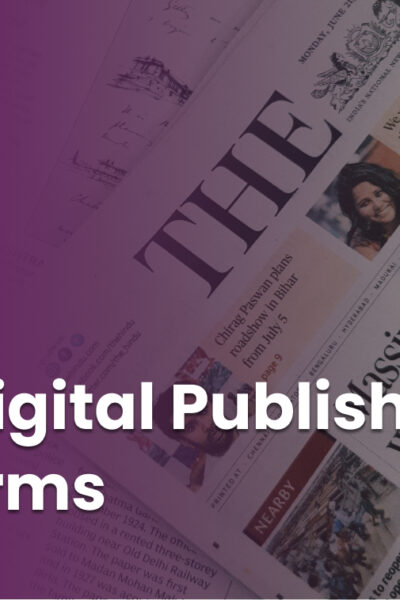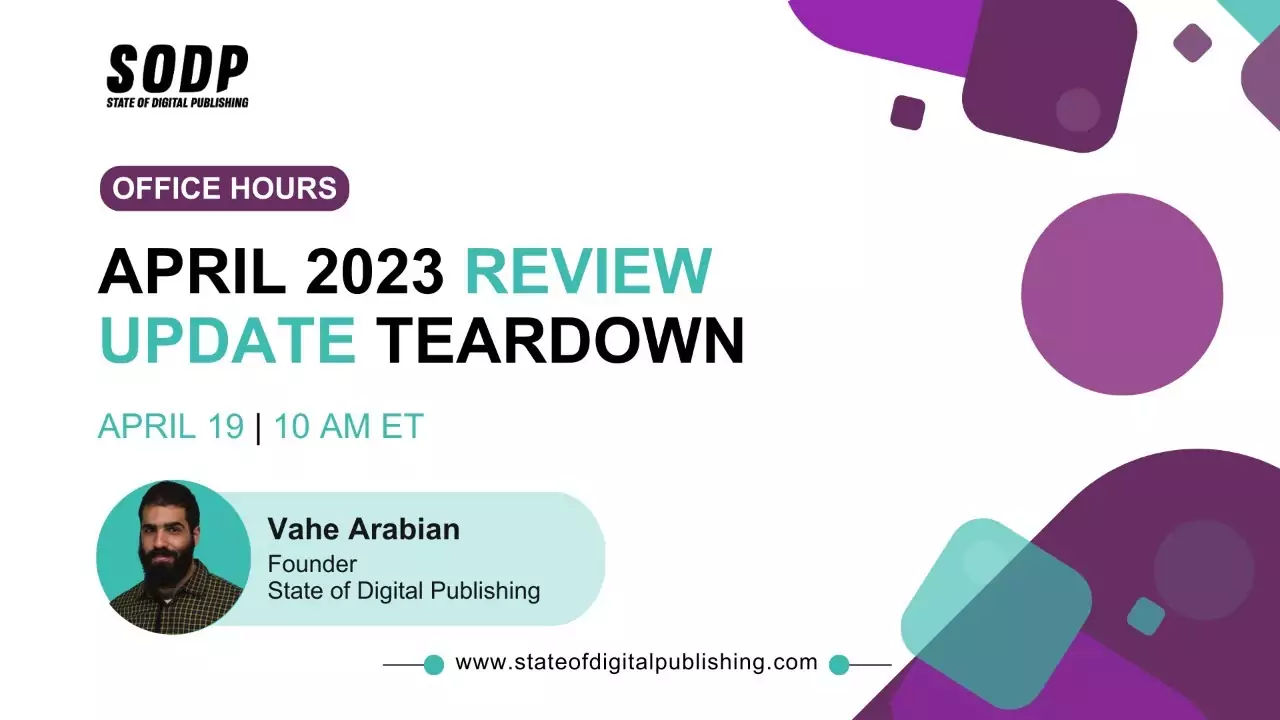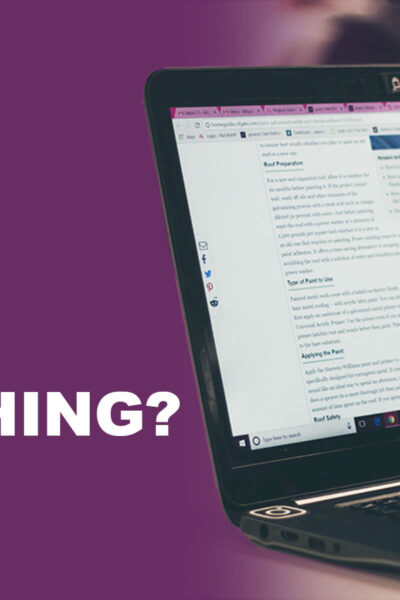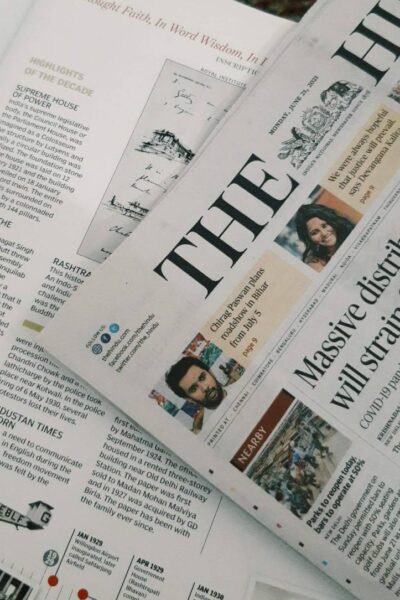أعظم وسيلة لتوفير الوقت وجدتها في التحرير هي تقنية غير معروفة: التحرير بدون استخدام الماوس. بالنسبة لي، هذا أمر ضروري بالنسبة للمحرر مثل الكتابة باللمس بالنسبة للكاتب.
على الرغم من أن استخدام الاختصارات لحفظ ثانيتين في كل مرة قد يبدو محبطًا بعض الشيء في البداية، إلا أن إمكاناته الحقيقية تزدهر عند مشاهدتها على نطاق واسع.
على سبيل المثال، إذا كان كل اختصار يوفر حوالي 5 ثوانٍ، فيمكن للمحررين توفير ساعة و20 دقيقة على مدار 1000 تعديل - وهو رقم أكثر من واقعي لمقالة مزعجة بشكل خاص. يمكن حفظ قيمة العمل ليوم واحد من خلال 6000 تعديل.
عادةً ما يعاني المحررون من ضيق الوقت، وغالباً ما يعملون وفق مواعيد نهائية ضيقة. وعلى هذا النحو، فإن أي أداة يمكنها توفير وقتهم تعد إضافة مرحب بها.
مع أخذ ذلك في الاعتبار، إليك قائمة بالاختصارات والتقنيات التي يمكن أن تساعد المحررين - وحتى الكتاب - على أن يكونوا فعالين قدر الإمكان.
| تم إنشاء هذا الدليل خصيصًا للمحررين الذين يعملون ضمن مستندات Google على أجهزة الكمبيوتر التي تعمل بنظام التشغيل Windows. ومع ذلك، فإن الكثير مما تمت مناقشته هنا يمكن استخدامه في برامج تحرير النصوص الأخرى مثل Microsoft Word. لقد أبرزنا الاختصارات التي يتم استخدامها عبر تطبيقات متعددة أو Gdocs على وجه التحديد. |
جدول المحتويات
الأساسيات: وضع اليد
يعد وضع اليد على لوحة المفاتيح هو أول خطوة نحو بناء عادات تعمل على تبسيط سير العمل.
من المهم أن تضع في اعتبارك مدى راحة وضعك لتجنب التشنج أو حتى التأثيرات الأخرى طويلة المدى مثل التهاب المفاصل. مع أخذ ذلك في الاعتبار، يمكننا العمل على المواضع التي تزيد من وصول لوحة المفاتيح إلى الحد الأقصى.
أنا شخصيًا أتنقل بين نوعين مختلفين من المواضع اعتمادًا على ما إذا كنت أكتب أو أتنقل.
موقف الكتابة
هذا هو الوضع التقليدي لأولئك الذين يتطلعون إلى الكتابة بسرعة وكفاءة. يمكن للكاتبين الذين يعملون باللمس وضع أيديهم دون النظر من خلال تحسس أشرطة التوجيه الموجودة على المفتاحين F وJ.
أفضل إبقاء يدي اليسرى متمركزة على الجانب الأيسر، بالقرب من مجموعة WASD. أبقي إصبعي الخنصر فوق مفتاح التحول للاستفادة من الخيارات.
إن إبقاء يدي اليمنى بالقرب من الجانب الأيمن من لوحة المفاتيح يسمح لي بالمرور فوق مفتاحي I وJ. ولكن الأهم من ذلك هو أنني أضع إبهامي على شريط المسافة للوصول السريع. أصابعي الخنصر والبنصر قريبة من مفتاح Enter ومفتاح Backspace.
ولأنني أستخدم يدي اليمنى فإنني أميل إلى استخدام يدي اليمنى للضغط على عدد أكبر من الأحرف من يساري. لذلك أميل إلى الضغط على كل شيء من TGV بيدي اليمنى، لكني أتخيل أن أولئك الذين يستخدمون اليد اليسرى قد يكون لديهم إعداد مختلف.
موقف الملاحة
هذا هو الوضع الذي أستخدمه كثيرًا عند تحرير مستند، لأنه يزيد من سرعة التنقل والقدرة على المناورة، وقد يعتبر حتى وضع الراحة الخاص بي.
إن إبقاء إصبع البنصر الأيسر على مفتاح Ctrl يجعل من السهل بالنسبة لي إدخال الاختصارات. يحوم إصبعي الأوسط فوق مفتاح Shift لإجراء تحديدات واختصارات سريعة. وهذا أيضًا يضع إبهامي بشكل طبيعي في موضع مفتاح Alt لمزيد من الاختصارات. يمكن لإصبع السبابة الوصول إلى بعض مفاتيح الاختصار الأساسية هنا أيضًا - C وX وZ وV.
الشيء الذي أميل إلى تجنبه، ولا أستطيع أن أوصي به، هو استخدام الخنصر لمفتاح Ctrl. قد يكون من المغري القيام بذلك حتى تتمكن من تمديد السبابة والأصابع الوسطى للحصول على اختصارات إضافية، ولكن هذا قد يؤدي إلى تشنجات.
يتم الاحتفاظ بيدي اليمنى حول مفاتيح الأسهم للتنقل السريع بينما تحافظ يدي اليسرى على مفتاح Ctrl لأسفل. مفاتيح Del وEnd وPgUp وPgDn وHome كلها أقرب إلى اليد اليمنى.
الاختصارات الأساسية: التنقل
هذه هي الاختصارات المستخدمة للتنقل في المستند. تبدو مملة بعض الشيء، لكن الإتقان هنا يفتح الباب أمام تحسين الكفاءة.
| الاختصار | تأثير | حيث يمكن استخدامه |
| Ctrl+مفتاح السهم لليمين/لليسار | ينقل كلمة واحدة إلى اليمين أو اليسار | عديد |
| Ctrl+مفتاح السهم لأعلى/لأسفل | نقل فقرة واحدة لأعلى أو لأسفل | عديد |
| نهاية | ينتقل إلى نهاية السطر | عديد |
| PgUp/PgDn | ينقل صفحة واحدة لأعلى أو لأسفل | عديد |
يبدو بسيطا، أليس كذلك؟ الحيلة هنا هي التعود على استخدام عناصر التحكم هذه فقط بدلاً من الوصول إلى الماوس.
الاختصارات الأساسية: الأساسيات
هذه الاختصارات هي أساس أي محرر. وفي حين أن هذه هي لبنات البناء الأساسية، إلا أنها توفر أساسًا متينًا يمكن التوسع منه.
| الاختصار | تأثير | حيث يمكن استخدامه |
| السيطرة + C | نسخ مع التنسيق | عديد |
| السيطرة + X | قطع مع التنسيق | عديد |
| السيطرة+V | لصق مع التنسيق | عديد |
| السيطرة + التحول + V | لصق بدون تنسيق | مستندات Gdoc |
| السيطرة + Z | الغاء التحميل | عديد |
| السيطرة + التحول + Z | إعادة | مستندات Gdoc |
يمكن أن يؤدي الجمع بين هذه الاختصارات البسيطة مع القسم التالي - التحديد - والقسم السابق - التنقل - إلى تحسين السرعة والكفاءة بشكل كبير.
الاختصارات الأساسية: الاختيار
التحديد هو آخر قطعة أساسية في لغز اختصار التحرير. تعد اختصارات التحديد مفيدة بشكل كبير لحذف الكلمات ونقل أقسام كاملة من المستند.
| الاختصار | تأثير | حيث يمكن استخدامه |
| Shift+مفتاح السهم لليمين/لليسار | حدد الحرف إلى اليسار أو اليمين | عديد |
| Ctrl+Shift+مفتاح السهم لليمين/لليسار | حدد الكلمة إلى اليسار أو اليمين | عديد |
| Ctrl+Shift+مفتاح السهم لأعلى/لأسفل | حدد الفقرة أعلاه أو أدناه | مستندات جوجل / كلمة |
| السيطرة + أ | اختر الكل | عديد |
| السيطرة + التحول + النهاية | حدد حتى نهاية المستند | عديد |
| السيطرة + التحول + الصفحة الرئيسية | حدد لبداية المستند | عديد |
الآن بعد أن تم إدراج كل اختصار أساسي، أصبح من الواضح مقدار الوقت الذي يمكن توفيره عن طريق تجنب استخدام الماوس. يعد التحديد والتنقل من الأدوات المفيدة بشكل خاص لتوفير الوقت.
الآن، انظر كيف تم دمجهم جميعًا هنا.
الاختصارات المتوسطة: التنسيق
الآن بعد أن تمت تغطية جميع الاختصارات الأساسية، إليك بعض الأمثلة على الاختصارات المتوسطة. ترتبط جميع هذه الاختصارات بتنسيق المستند، وإذا قمنا بدمجها مع اختصارات التحديد من قبل، فسوف تصبح أداة أساسية للتحرير.
| الاختصار | تأثير | حيث يمكن استخدامه |
| السيطرة + أنا | مائل | مستندات جوجل / كلمة |
| السيطرة + ب | عريض | مستندات جوجل / كلمة |
| السيطرة + U | تسطير | مستندات جوجل / كلمة |
| البديل+التحول+5 | يتوسطه خط | مستندات Gdoc |
| Ctrl+Alt+0 | النمط العادي | مستندات جوجل / كلمة |
| Ctrl+Alt+1 | عنوان 1 | مستندات جوجل / كلمة |
| Ctrl+Alt+2 | العنوان 2 | مستندات جوجل / كلمة |
| Ctrl+Alt+3 | العنوان 3 | مستندات جوجل / كلمة |
| Ctrl+Alt+4 | العنوان 4 | مستندات Gdoc |
| السيطرة + الفضاء | تنسيق واضح | مستندات جوجل / كلمة |
| السيطرة + التحول + L | محاذاة النص إلى اليسار | مستندات Gdoc |
| السيطرة + التحول + E | محاذاة مركز النص | مستندات Gdoc |
| السيطرة + التحول + R | محاذاة النص إلى اليمين | مستندات Gdoc |
| السيطرة + التحول + J | ضبط النص | مستندات جوجل / كلمة |
| السيطرة + التحول + 7 | إنشاء قائمة مرقمة | مستندات Gdoc |
| السيطرة + التحول + 8 | إنشاء قائمة ذات تعداد نقطي | مستندات Gdoc |
| السيطرة + التحول +. | زيادة حجم الخط | مستندات جوجل / كلمة |
| السيطرة + التحول +، | تقليل حجم الخط | مستندات جوجل / كلمة |
| السيطرة +. | التبديل إلى الخط المرتفع | مستندات Gdoc |
يمكن أن تكون هذه مفيدة للغاية لتطبيق الأنماط بسرعة في مجموعة متنوعة من المواقف.
لنفترض، على سبيل المثال، أن جميع حروف H3 في الفقرة تحتاج إلى تطبيق أنماط عليها. أثناء التمرير، يمكنك تحديد الفقرة بالكامل باستخدام Ctrl+Shift+Up Arrow ثم تطبيق النمط المناسب باستخدام Ctrl+Alt+3.
يمكن الآن تنفيذ العملية برمتها في أقل من ثانية بدلاً من الاضطرار إلى استخدام القائمة المنسدلة في شريط الأدوات.
الاختصارات المتوسطة: أدوات المحرر
دعونا الآن نلقي نظرة على بعض الأدوات المخصصة للمحررين والتي أعتقد أنها توفر الوقت بشكل لا يصدق. قد تكون بعض هذه الاختصارات عبارة عن أدوات استخدمتها من قبل دون أن تدرك أن هناك طريقة أسرع، مثل ترك تعليق باستخدام Ctrl+Alt+M.
| الاختصار | تأثير | حيث يمكن استخدامه |
| السيطرة + البديل + م | اترك تعليقا | مستندات Gdoc |
| (في التعليق) Ctrl+Enter | أضف تعليقا | مستندات Gdoc |
| السيطرة + ك | أدخل الرابط | مستندات جوجل / كلمة |
| (في الرابط) Ctrl+Enter | رابط النشر | مستندات Gdoc |
| السيطرة + التحول + C | عدد الكلمات (لكل اختيار). | مستندات Gdoc |
| السيطرة + التحول + Y | تحديد كلمة | مستندات Gdoc |
| السيطرة+F | يجد | عديد |
| السيطرة + ح | البحث والاستبدال | مستندات جوجل / كلمة |
| Ctrl+Alt+Shift+Z | التحول إلى التعديلات الدائمة | مستندات Gdoc |
| Ctrl+Alt+Shift+X | التحول إلى التعديلات المقترحة | مستندات Gdoc |
| السيطرة + أدخل | إدراج فاصل الصفحات | مستندات جوجل / كلمة |
من خلال دمج هذه الاختصارات في سير عملك كمحرر، ستساعدك أدوات توفير الوقت هذه في تقليل أيام من الوقت على مدار حياتك المهنية.
فيما يلي مثال لكيفية دمج أدوات التحرير هذه.
الاختصارات المتقدمة: التنقل
على الرغم من أن هذه الأدوات مفيدة للتنقل المتقدم، إلا أنها قد تكون مربكة في بعض الأحيان. ومع ذلك، فإنها لا تزال تستحق التضمين لأولئك الذين يفكرون بجدية في الارتقاء بمهاراتهم في التحرير الفني إلى المستوى التالي.
وبعض هذه الميزات مخصص لمتصفح Chrome، خصوصًا للتنقل في المتصفح بكفاءة أكبر. أنا أحب بشكل خاص اختصارات تغيير علامة التبويب للعمل بين مستندين مختلفين.
| الاختصار | تأثير | حيث يمكن استخدامه |
| Ctrl+Alt+N ثم H | الانتقال إلى العنوان التالي | مستندات Gdoc |
| Ctrl+Alt+P ثم H | الانتقال إلى العنوان السابق | مستندات Gdoc |
| Ctrl+1 (حتى 9) | علامة التبويب التغييرات إلى الرقم الذي تم الضغط عليه. | كروم |
| السيطرة + علامة التبويب | التغيير إلى علامة التبويب التالية | كروم |
| السيطرة + التحول + علامة التبويب | التغيير إلى علامة التبويب السابقة | كروم |
| Ctrl+Alt+N ثم O | الانتقال إلى العنصر التالي في القائمة | مستندات Gdoc |
| Ctrl+Alt+P ثم O | الانتقال إلى العنصر السابق في القائمة | مستندات Gdoc |
| Ctrl+Alt+N ثم L | الانتقال إلى الرابط التالي | مستندات Gdoc |
| Ctrl+Alt+P ثم L | الانتقال إلى الرابط السابق | مستندات Gdoc |
| السيطرة + البديل + ك | الانتقال إلى التعديل التالي | مستندات Gdoc |
| السيطرة + البديل + J | الانتقال إلى التعديل السابق | مستندات Gdoc |
يمكن أن تساعد هذه في التحرير السريع عند التنقل عبر المستند. من الآن فصاعدًا، يجب أن تكون قادرًا على الجمع بين الكتابة باللمس والتحرير بدون استخدام الماوس لضمان سير عمل سريع وفعال.
الإضافات: التمدد والصحة
يعد الحفاظ على صحة أيدينا أمرًا مهمًا جدًا للمحررين. لدي بعض الامتدادات السهلة جدًا التي يمكن القيام بها قبل ثماني ساعات من التحرير المتواصل.
الهوامش
هذا واحد أسميه ينتشر. ما تريد فعله في هذه الحالة هو أن تمد أصابعك أمامك، ثم تقبض أصابعك في قبضة. ما عليك سوى تكرار هذه الخطوات حتى تشعر بأن يديك مرتاحة.
المحتوى من شركائنا
قوة تطبيقية
هذا هو الامتداد الذي تعلمته عندما لعبت دور جاكو على البيس واضطررت إلى القيام ببعض التمددات المجنونة عبر لوحة الفريتس. التمدد يدور حول تطوير قوة اليد.
تريد تشكيل لفتة رائعة بيديك. بعد ذلك، عليك أن تضغط على إبهامك بيدك المعاكسة، وتبدأ في تطبيق القوة لدفعه إلى الأسفل. ثم، قاوم تلك القوة بقوة إبهامك، كما لو كانت لعبة شد الحبل.
عند القيام بذلك، يجب أن تشعر بأن العضلات الموجودة أسفل إبهامك تنقبض وتمتد، وحتى العضلات الموجودة في معصمك.
دراجات نارية
والامتداد الأخير الذي يجب أن نقلق بشأنه يركز بشكل مباشر على المعصم. لقد سرقت هذه من كتيب كمارت. قم بمد ذراعك أمامك، ثم قم بإمالة يديك إلى الأسفل كما لو كنت تقود دراجة نارية. هذا سوف يخفف معصميك.
المشورة الصحية
كمحررين، نحدق في شاشاتنا كثيرًا وهناك بعض الأضرار الصحية التي نريد أخذها في الاعتبار عند القيام بثماني ساعات كاملة من التحرير.
أولاً، ضع في اعتبارك موضع شاشتك. تريد أن يكون أعلى مستوى الشاشة بعينيك. سيمنعك هذا من تحريك رقبتك باستمرار لترى ما تفعله.
ثانيًا، حافظ على السطوع عند مستوى مريح لتقليل إجهاد العين. سيساعد ذلك على حماية عينيك من أي إجهاد قد تتعرض له نتيجة التحديق المستمر في الشاشة.
ثالثا، الجلوس في وضع مريح. حافظ على استواء ظهرك مع ظهر كراسيك وحاول تجنب التراخي قدر الإمكان. مرة أخرى، هذا هو محاولة لمنع أي مشاكل طويلة الأمد. قد تعتقد أننا يجب أن نجلس بزاوية مثالية تبلغ 90 درجة، ولكن هذا يسبب أيضًا بعض الضغط على عمودنا الفقري أيضًا، لذلك يجب أن نجلس بزاوية مائلة إذا أردنا أن نحافظ على صحتنا - فكر بزاوية 120 درجة بدلاً من ذلك. شاهد هذا الفيديو الرائع لأوضاع الجلوس المكتبية للحصول على شرح أكثر تعمقًا.
وأخيرًا، حاول التحرك قليلًا بين الحين والآخر. لم يُخلق البشر للبقاء ساكنين لفترات طويلة من الوقت، لذا انهض وتحرك، وقم ببعض تمارين التمدد، واصنع لنفسك كوبًا من الشاي.
افكار اخيرة
التحرير بدون استخدام الماوس هو خطوتك التالية للتحسين كمحرر. سيؤدي إتقان الاختصارات والتنقل إلى تسريع الوقت الذي يستغرقه التحرير بشكل كبير، وسيمنحك المزيد من الوقت لإنفاقه على التغييرات النوعية للنسخ.
ومع ذلك، فإن هذه الوثيقة ليست إجراء تشغيل قياسيًا نهائيًا - فهي مرنة وقادرة على التكيف مع احتياجات المحررين الآخرين. قم بتغييره حتى يعمل بشكل أفضل لاحتياجاتك. استخدم ما يصلح وتخلص مما لا يصلح.
المفتاح هو العثور على نظام يجعلك أكثر كفاءة، بدلاً من محاولة استخدام كل اختصار أخير مدرج هنا.